人家用过的路由器怎么设置(我以前用过的路由器)
一、人家用过的路由器怎么设置
人家用过的路由器设置的方法如下:
1、首先可以通过恢复出厂设置还原路由器里面的所有设置。
2、路由器在通电的状态下,使用牙签或直接用手按住路由器的RESET键,如下图。
3、直到路由器上的所有的灯同时闪烁,再松手即可。

4、宽带设备出来的网线必须连接路由器的WAN口。
5、连接电脑的网线只要连接到路由器的任意LAN口,如下图。
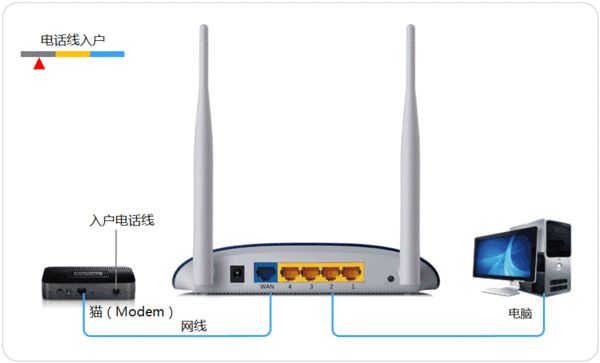
6、接着电脑打开浏览器,在浏览器输入路由器的登录IP网址,登录网址在路由器的背面有标注,一般是192.168.1.1或者是192.168.0.1
7、进入路由器设置界面,点击设置向导,一般家庭用户选择PPPOE上网方式即可。
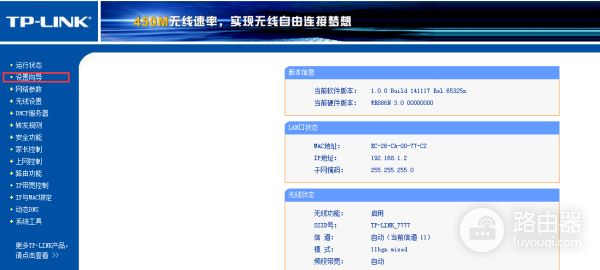
8、输入宽带商提供的账号及密码,点击下一步,保存。
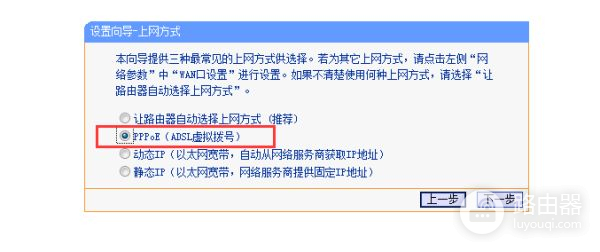
9、接着点击无线设置,点击无线安全设置,选择WPA-PSK/WPA2-PSK,输入WIFI的密码。
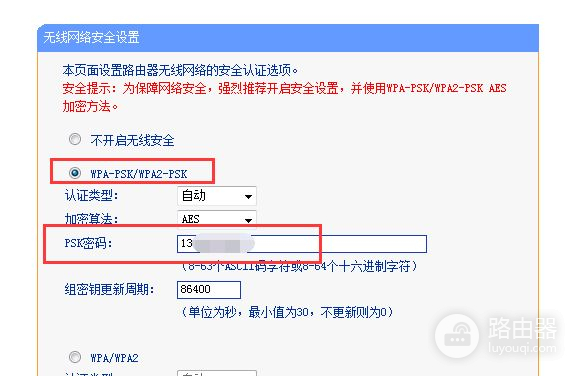
10、接着点击保存设置,最后一步只要重启路由器后即可实现正常上网了。
二、我以前用过的路由器
如果上网账号和密码过不了,那就需要重新设置无线路由器。
需要拨号的宽带猫接无线路由器吗,你这样做:
无线路由器插上电,先不要接猫,把无线路由器复位(恢复出厂),电脑连接无线路由器任一LAN口 , 浏览器地址栏输入路由器网关地址(路由器背后标签上有的),进入设置页面,按照PPPOE(ADSL虚拟拨号)方式设置即可。
然后再设置一下SSID、加密方式和 密码 。
保存、重启。
设置好以后,把猫LAN口接出来的网线接在无线路由器的WAN口上。
三、如何设置已经用过的无线路由器
①打开网页浏览器,在地址栏输入http://192.168.1.1打开路由器的管理界面,在弹出的登录框中输入路由器的管理帐号(用户名:admin 密码:admin);
如果无法打开路由器的管理界面,请检查输入的IP地址是否正确以及是否把"."输成了中文格式的句号。
②选择"设置向导",点击"下一步";
③选择正确的上网方式(常见上网方式有PPPOE、动态IP地址、静态IP地址三种,请根据下面的描述选择您的上网方式);
PPPOE:拨号上网,单机(以前没使用路由器的时候)使用Windows系统自带的宽带连接 来拨号,运营商给了一个用户名和密码。
这是目前最常见的上网方式,ADSL线路一般都是该上网方式。
PPPoE要输入宽带的用户名和密码
注意事项
很多用户上不了网是因为输入了错误的用户名和密码,所以这里请仔细检查输入的宽带用户名和密码是否正确,注意区分中英文输入、字母的大小写、后缀是否完整输入等。
静态IP地址:前端运营商给提供了一个固定的IP地址、网关、DNS等等参数,在一些光纤线路上有应用。
静态IP要输入运营商给您的IP地址、网关等参数
动态IP:没用路由器之前,电脑只要连接好线路,不用拨号,也不用设置IP地址等就能上网的,在小区宽带、校园网等环境中会有应用。
动态IP直接点"下一步"就行
④设置无线名称和密码(如果是有线宽带路由器,此步跳过);
SSID即路由器的无线网络名称,可以自行设定,建议使用字母和数字组合的SSID。
无线密码是连接无线网络时的身份凭证,设置后能保护您路由器的无线安全,防止别人蹭网。
设置您自己的无线信号名称和密码,点击"下一步"
注意事项
l 无线名称SSID建议设置为字母或数字的组合,尽量不要使用中文、特殊字符,避免部分无线客户端不支持中文或特殊字符而导致无法连接。
l TP-LINK路由器默认的无线信号名称为"TP-LINK_六位十六进制字符"并且不加密,其中六位十六进制字符为路由器MAC地址的后六位,MAC地址可以从设备底部的标签上查看到。
l 为确保您的网络安全和网络的稳定性,建议一定要设置无线密码,防止他人非法蹭网。
⑤设置完成。













